Come aggiungere e rimuovere autori in un documento di Office

Per impostazione predefinita, l'autore di un documento viene impostato sul nome utente immesso durante l'installazione di Word. Tuttavia, è possibile modificare il nome utente, modificando in tal modo l'autore principale, nonché aggiungere o rimuovere autori da un documento.
NOTA: Abbiamo utilizzato Word 2013 per illustrare questa funzionalità.
Per aggiungere un autore a un documento, fai clic sulla scheda "File".
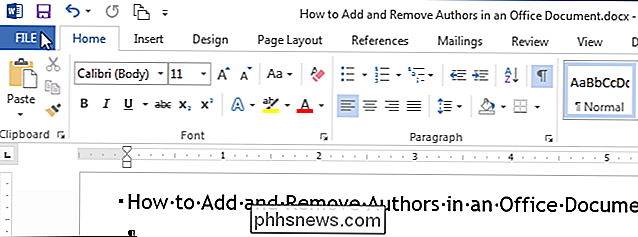
Assicurati che la schermata "Informazioni" sia la schermata del backstage attivo. Nella sezione "Persone correlate" della schermata "Informazioni", si noti che il nome utente dalle informazioni "Riepilogo" è elencato come autore. Per aggiungere un altro autore, fai clic su "Aggiungi un autore" sotto il nome utente.
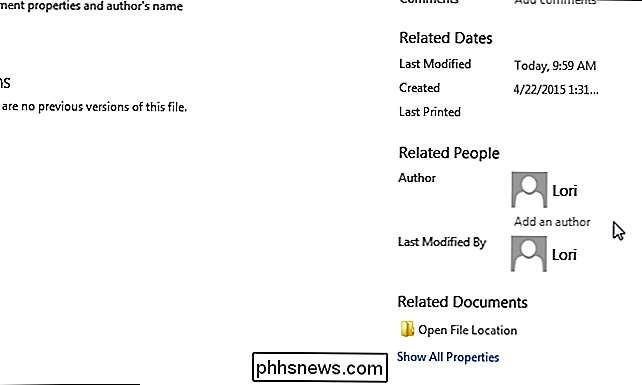
Inserisci il nome dell'autore che desideri aggiungere nella casella di modifica. Se nella rubrica sono presenti contatti, i nomi corrispondenti a ciò che si sta digitando vengono visualizzati in un menu a comparsa. Se il nome della persona è disponibile, puoi sceglierlo dall'elenco.
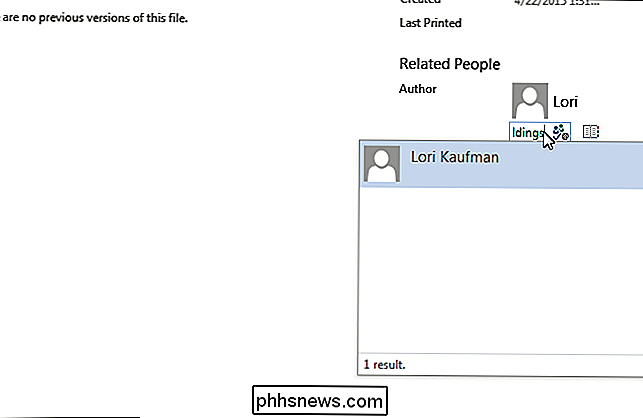
Per completare l'aggiunta dell'autore, fai clic su qualsiasi spazio libero nella schermata "Informazioni" al di fuori della casella di modifica dell'autore. L'autore aggiuntivo viene visualizzato nella sezione "Persone correlate".
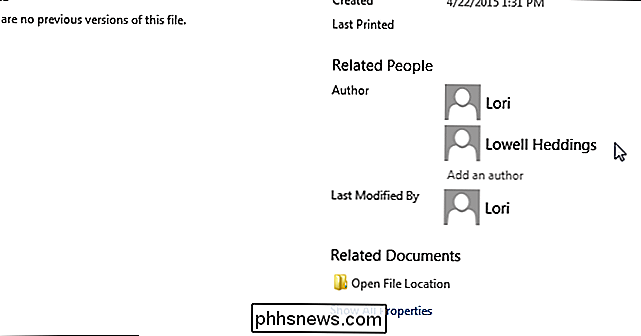
È anche possibile aggiungere autori modificando la proprietà "Autore" nelle informazioni "Riepilogo". Fai clic sul pulsante "Proprietà" nella schermata "Informazioni" e seleziona "Proprietà avanzate" dal menu a discesa.
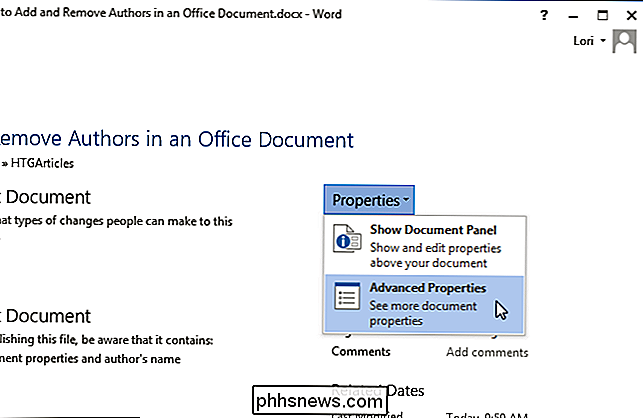
Nella scheda "Riepilogo" della finestra di dialogo visualizzata, nota che l'autore che hai aggiunto mostra Casella di modifica "Autore". Puoi aggiungere altri autori in questa casella di modifica, inserendo un punto e virgola tra il nome di ciascun autore.
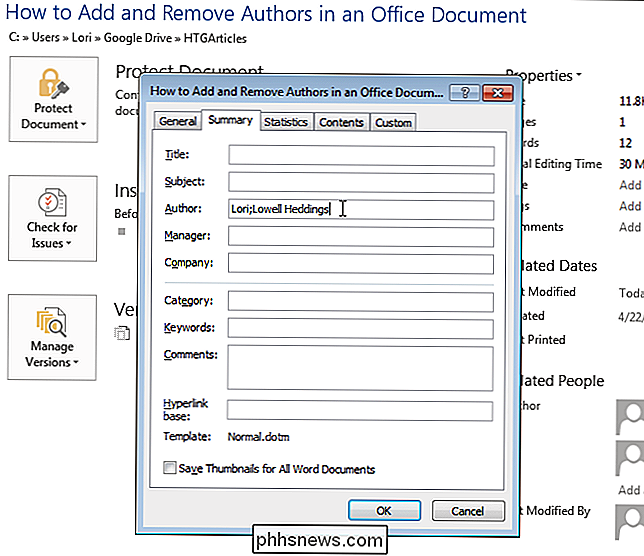
Per rimuovere un autore nella schermata "Informazioni", fai clic con il pulsante destro del mouse sul nome dell'autore e seleziona "Rimuovi persona" dal menu popup.
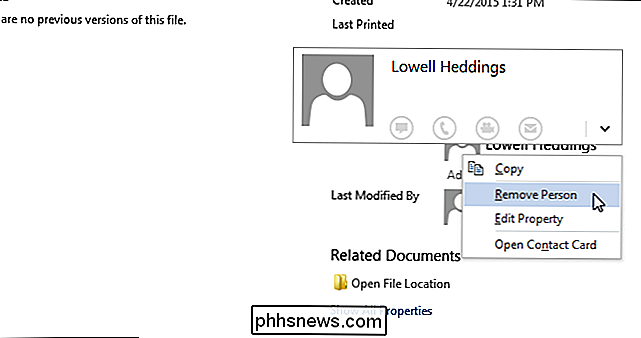
È inoltre possibile utilizzare il "Pannello documenti" per aggiungere e rimuovere autori. Fare clic sul pulsante "Proprietà" nella schermata "Informazioni" e selezionare "Mostra pannello documenti" dal menu a discesa.
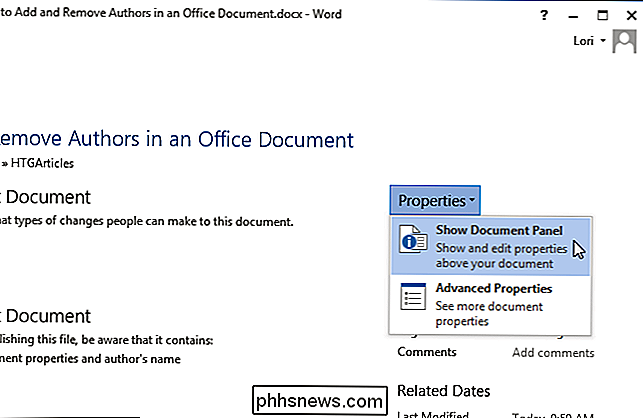
CORRELATO: Come impostare le proprietà avanzate di un documento di Word
Il "Documento" Pannello "si apre sopra il documento attualmente aperto. Aggiungi e rimuovi autori utilizzando la casella di modifica "Autore" sul pannello nello stesso modo in cui abbiamo fatto nella scheda "Riepilogo" nella finestra di dialogo "Proprietà avanzate" in questo articolo. Ricorda di inserire punti e virgola tra i nomi dell'autore.
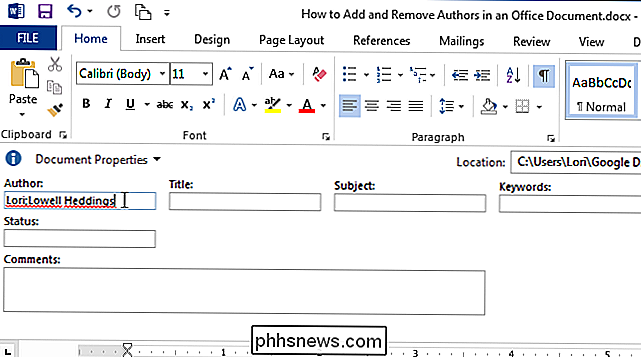
Puoi anche aggiungere e rimuovere autori allo stesso modo in Excel e in PowerPoint.

Come riprodurre DVD e Blu-ray su Linux
I DVD commerciali e i dischi Blu-ray sono crittografati. Il Digital Rights Management (DRM) è progettato per impedirti di strapparli, copiarli e guardarli su lettori non supportati. È possibile aggirare questa protezione per guardare DVD e Blu-ray su Linux, ma ci vorrà qualche ritocco. I dischi DVD funzionano bene e tutti i DVD dovrebbero funzionare dopo aver installato una singola libreria.

Windows 10 viene fornito con Windows Defender, uno strumento antivirus integrato per proteggere il PC dai malware. Con l'Aggiornamento Anniversario, Windows Defender può continuare a proteggere il PC fornendo un secondo livello di protezione, anche se si installa un altro antivirus. Generalmente, non si dovrebbero eseguire due programmi antivirus sempre attivi contemporaneamente.



